金税防伪开票“升级版”组件接口2.0 软件方案
- 格式:pdf
- 大小:181.95 KB
- 文档页数:10
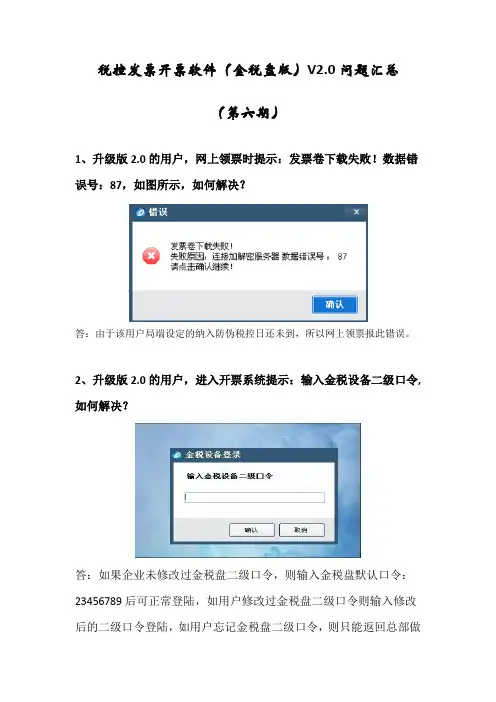
税控发票开票软件(金税盘版)V2.0问题汇总(第六期)1、升级版2.0的用户,网上领票时提示:发票卷下载失败!数据错误号:87,如图所示,如何解决?答:由于该用户局端设定的纳入防伪税控日还未到,所以网上领票报此错误。
2、升级版2.0的用户,进入开票系统提示:输入金税设备二级口令,如何解决?答:如果企业未修改过金税盘二级口令,则输入金税盘默认口令:23456789后可正常登陆,如用户修改过金税盘二级口令则输入修改后的二级口令登陆,如用户忘记金税盘二级口令,则只能返回总部做维护加载解决。
3、升级版2.0的用户,商品编码库和客户编码库内编码均为灰色,是何原因?答:使用金税盘的货运单营户(没有防伪税控专普票授权),商品编码和客户编码库内编码为灰色,禁止维护和调用。
4、企业为小规模企业,税号为18位身份证号码,在防伪税控网络版中可以发行吗?升级版2.0开票软件支持吗?答:防伪税控网络版中可以发行,且从0211以后的升级版开票软件支持18位身份证号。
5、升级版2.0的用户,开票系统中管理员和开票员的名称可否相同?答:管理员和开票员名称不能相同。
6、升级版2.0的用户,在商品编码中创建商品时商品税目能直接选择吗?答:不能直接选择,选择框为空,只有通过输入税目编码才能显示。
7、升级版2.0的用户,用户的报税盘损坏,更换了报税盘,是否需要重新注册?答:如果只更换了报税盘,则不需要重新注册。
8、升级版2.0的用户,点击“上报汇总”,提示:抄税数据上传失败,是何原因?如何解决?答:由于企业安全接入地址录入错误导致,正确输入所属省份的安全接入地址即可。
9、升级版2.0 的用户,开具货运红字发票,下载信息表正常,信息表列表中双击需要开具红字发票的信息表,提示:商品金额乘以税率的值与税额的误差大于1.27!如图所示,如何解决?答;用户可以手工输入信息表编号、发票代码、号码从数据库中调取发票信息手工开具红字发票。
10、升级版2.0的用户,能否恢复备份类型为:强制数据备份的数据?答:强制数据备份路径对应的备份数据是新版本升级时自动备份的老版本的数据,目前的开票软件不支持跨版本恢复数据。
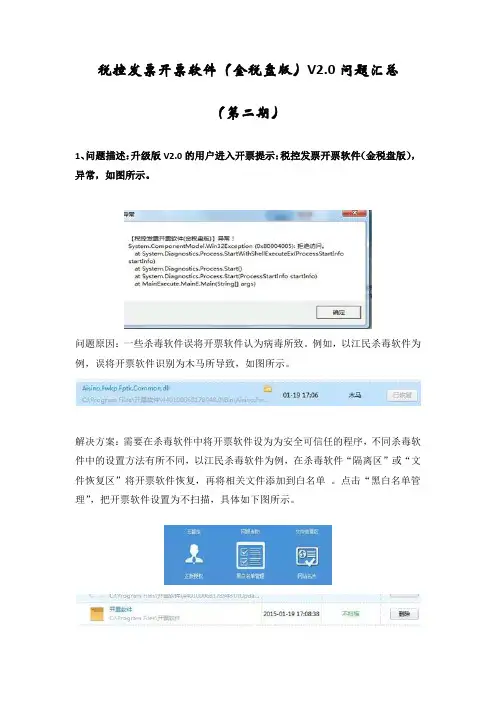
税控发票开票软件(金税盘版)V2.0问题汇总(第二期)1、问题描述:升级版V2.0的用户进入开票提示:税控发票开票软件(金税盘版),异常,如图所示。
问题原因:一些杀毒软件误将开票软件认为病毒所致。
例如,以江民杀毒软件为例,误将开票软件识别为木马所导致,如图所示。
解决方案:需要在杀毒软件中将开票软件设为为安全可信任的程序,不同杀毒软件中的设置方法有所不同,以江民杀毒软件为例,在杀毒软件“隔离区”或“文件恢复区”将开票软件恢复,再将相关文件添加到白名单。
点击“黑白名单管理”,把开票软件设置为不扫描,具体如下图所示。
2、如果企业将升级版V2.0开票系统移机,之前设置的用户密码和证书口令会变化吗?答:用户密码不会写入金税盘,移机后用户密码即为初始密码:123456;证书口令会写入金税盘,如果移机前未修改,则口令为:88888888,如果移机前修改过口令,则移机后口令不变。
3、升级版V2.0用户,发票读入时候提示:金税设备中无新购发票卷,如图所示。
问题原因:报税介质选择错误;电脑没有识别到金税盘或报税盘。
解决方案:正确选择报税介质;退出开票软件后,重新连接金税盘或报税盘,确保电脑正确识别。
4、使用升级版V2.0开票,开出的发票密文字体异常,如图所示。
问题原因:因为密文区打印时需要使用"Courier New"和"OCR A Extended"字体,而实际用户中有些系统中毒导致系统字体不可用,或者使用精简的操作系统版本把字体精简掉了,打印的时候找不到该字体,从而导致打印不正常。
解决方案:杀毒或重装正规版本操作系统既可解决,另外还有一种办法就是把字体手工拷到windows\fonts目录下。
若仍未解决问题,请重装完整版操作系统。
另外在后续的新版本中会增加打印控制,检测有没有打印需要的字体,如果没有则会提示,并不允许打印发票。
5、使用升级版V2.0的用户,什么类型的企业必须纳入汉字防伪,开具汉字防伪发票?答:目前国税总局只要求成品油生产企业、成品油经销企业和稀土企业必须开具汉字防伪发票,其他行业未做要求。
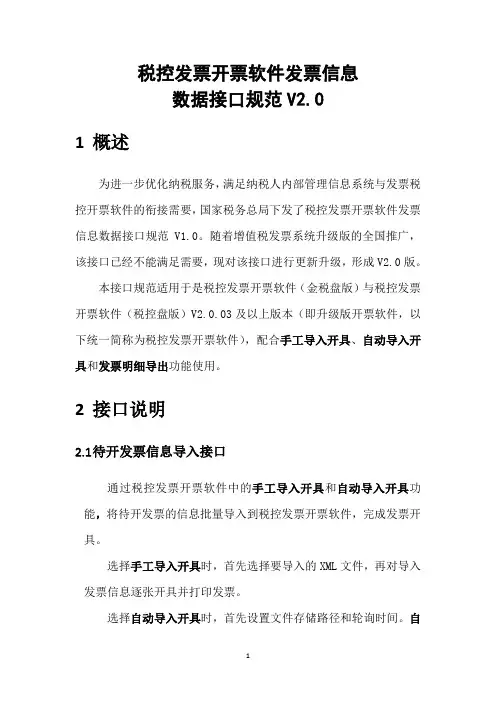
税控发票开票软件发票信息数据接口规范V2.01概述为进一步优化纳税服务,满足纳税人内部管理信息系统与发票税控开票软件的衔接需要,国家税务总局下发了税控发票开票软件发票信息数据接口规范V1.0。
随着增值税发票系统升级版的全国推广,该接口已经不能满足需要,现对该接口进行更新升级,形成V2.0版。
本接口规范适用于是税控发票开票软件(金税盘版)与税控发票开票软件(税控盘版)V2.0.03及以上版本(即升级版开票软件,以下统一简称为税控发票开票软件),配合手工导入开具、自动导入开具和发票明细导出功能使用。
2接口说明2.1待开发票信息导入接口通过税控发票开票软件中的手工导入开具和自动导入开具功能,将待开发票的信息批量导入到税控发票开票软件,完成发票开具。
选择手工导入开具时,首先选择要导入的XML文件,再对导入发票信息逐张开具并打印发票。
选择自动导入开具时,首先设置文件存储路径和轮询时间。
自动导入开具功能开启后,系统自动轮询指定路径下的XML文件,自动完成发票开具,并将开具结果写入指定文件目录。
2.2已开发票信息导出接口通过税控发票开票软件中的发票明细导出功能,实现已开发票信息的批量导出,生成EXCEL文件或XML文件。
3接口定义本接口规范内容包括待开发票信息导入接口和已开发票信息导出接口,发票类型为增值税专用发票、增值税普通发票、货物运输业增值税专用发票和机动车销售统一发票。
3.1增值税专用发票和增值税普通发票3.1.1待开发票信息导入接口规范1)导入文件XML格式如下:<?xml version="1.0" encoding="GBK" ?><Kp><Fpxx><Zsl>2</Zsl> //此文件含有的单据信息数量<Fpsj><Fp><Djh>1</Djh > //单据号(20字节)<Gfmc>购方名称</Gfmc> //购方名称(100字节)<Gfsh>110000000000000</Gfsh> //购方税号<Gfyhzh>购方银行账号</Gfyhzh> //购方银行账号(100字节)<Gfdzdh>购方地址电话</Gfdzdh> //购方地址电话(100字节)<Bz>备注</Bz> //备注(240字节)<Fhr>fhr</Fhr> //复核人(8字节)<Skr>skr</Skr> //收款人(8字节)<Spxx><Sph><Xh>1</Xh> //序号<Spmc>商品名称</Spmc> //商品名称,金额为负数时此项为折扣行数(100字节)<Ggxh>规格型号</Ggxh> //规格型号(40字节)<Jldw>计量单位</Jldw> //计量单位(32字节)<Dj>100</Dj> //单价<Sl>10</Sl> //数量<Je>1000.00</Je> //金额,当金额为负数时为折扣行<Slv>0.17</Slv> //税率</Sph></Spxx></Fp><Fp><Djh>2</ Djh > //单据号(20字节)<Gfmc>购方名称1</Gfmc> //购方名称(100字节)<Gfsh>110000000000000</Gfsh> //购方税号<Gfyhzh>购方银行账号1</Gfyhzh> //购方银行账号(100字节)<Gfdzdh>购方地址电话1</Gfdzdh> //购方地址电话(100字节)<Bz>备注1</ Bz > //备注(240字节)<Fhr>fhr1</ Fhr > //复核人(8字节)<Skr>skr1</ Skr > //收款人(8字节)<Spxx><Sph><Xh>1</Xh > //序号<Spmc>商品名称1</Spmc> //商品名称,金额为负数时此项为折扣行数(100字节)<Ggxh>规格型号1</Ggxh> //规格型号(40字节)<Jldw>计量单位1</Jldw> //计量单位(32字节)<Dj>100</Dj> //单价<Sl>10</Sl> //数量<Je>1000.00</Je> //金额,当金额为负数时为折扣行<Slv>0.17</Slv> //税率</Sph></Spxx></Fp></Fpsj></Fpxx></Kp>2)开具结果回写文件格式选择批量自动导入时,每个XML文件形成一个开具结果文件,命名规则为:XML文件名_开票结果.TXT。
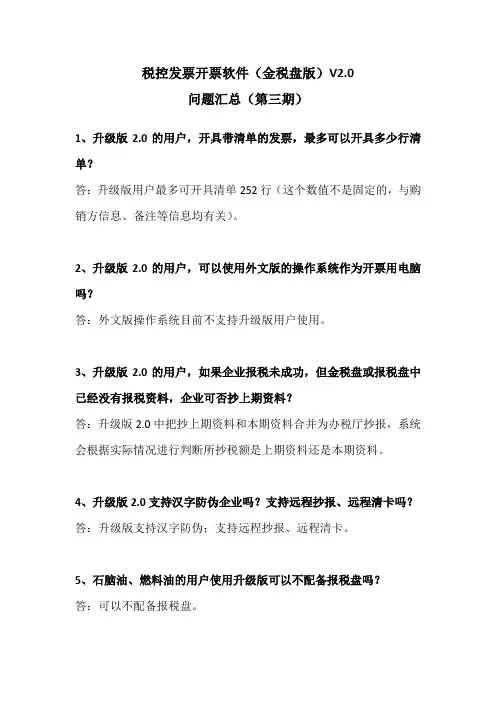
税控发票开票软件(金税盘版)V2.0问题汇总(第三期)1、升级版2.0的用户,开具带清单的发票,最多可以开具多少行清单?答:升级版用户最多可开具清单252行(这个数值不是固定的,与购销方信息、备注等信息均有关)。
2、升级版2.0的用户,可以使用外文版的操作系统作为开票用电脑吗?答:外文版操作系统目前不支持升级版用户使用。
3、升级版2.0的用户,如果企业报税未成功,但金税盘或报税盘中已经没有报税资料,企业可否抄上期资料?答:升级版2.0中把抄上期资料和本期资料合并为办税厅抄报,系统会根据实际情况进行判断所抄税额是上期资料还是本期资料。
4、升级版2.0支持汉字防伪企业吗?支持远程抄报、远程清卡吗?答:升级版支持汉字防伪;支持远程抄报、远程清卡。
5、石脑油、燃料油的用户使用升级版可以不配备报税盘吗?答:可以不配备报税盘。
6、升级版2.0的主分机用户,只有主机配报税盘,分机不配报税盘可以吗?分机配备报税盘,主机不配备可以吗?答:两盘合一后,报税盘可根据实际业务需要灵活配备,以上两种情况都可以。
7、升级版2.0的用户,如果用户金税盘到了锁死期,但未做远程清卡,可否做远程清卡?答:不可以,锁死期不能远程清卡,需大厅报税、清卡。
8、升版2.0的新上户(配备金税盘、报税盘),注册报税盘或发票读入提示:事件代码:1093。
报税盘认证税号错误!,如何解决?答:此问题目前研发已经定位,正在协调解决,如用户出现此问题,请用户暂且先使用金税盘购票、读票和抄报税。
9、升级版2.0的用户,进入开票系统提示:事件代码:185,证书接口调用失败!答:出现此问题大部分是由于两盘供电不足导致,重新插拔两盘,更换USB口可解决,如未解决需去税局重签证书。
10、升级版2.0的用户,开具机动车销售统一发票,扫描枪功能如何使用?答:安装扫描枪驱动;根据企业信息为其申请注册文件(ER60JS,联系研发开通权限);安装注册文件;在扫描信息设置中设置正确的扫描枪端口号(查看设备管理器中的端口号)。
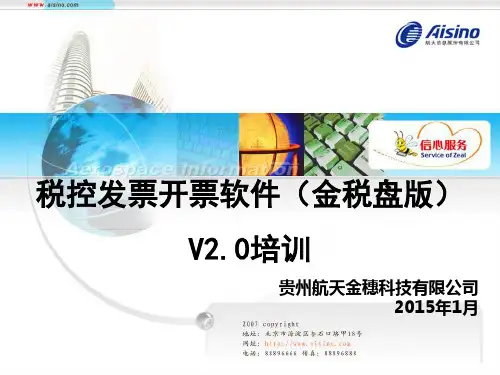
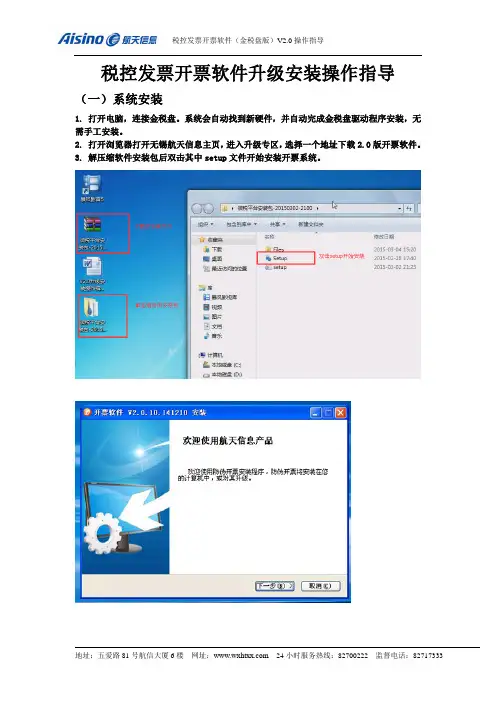
税控发票开票软件升级安装操作指导(一)系统安装1. 打开电脑,连接金税盘。
系统会自动找到新硬件,并自动完成金税盘驱动程序安装,无需手工安装。
2. 打开浏览器打开无锡航天信息主页,进入升级专区,选择一个地址下载2.0版开票软件。
3. 解压缩软件安装包后双击其中setup文件开始安装开票系统。
首次安装默认是“完全安装”税号和地区编码会自动读取金税盘中的发行信息点击“安装”按钮开始安装开票系统。
首先安装环境,这一步比较慢可能需要10到15分钟,请大家耐心等待。
点击“完成”按钮安装完成。
(二)初始化1. 初次安装完管理员初始密码是“123456”证书初始密码是“88888888”点击登录2. 初次登录后必须修改证书密码。
证书口令建议修改成“11111111”。
注意这个证书密码是写在金税盘中的,如果忘记的话无法登录开票系统,需要到税局发行岗位做“重签证书”后才回复成“88888888”的初始口令。
3. 执行初始化向导点击下一步进入初始化界面首先修改财务主管姓名,右侧红框内可以设置新的管理员密码,设置完点击下一步。
输入企业基本信息。
4.上传地址设置在安全接入服务器地址栏内输入https://221.226.83.20:7001输入后点击测试,如果成功则点击下一步完成初始化;如果不成功请检查网络状况或请拨打航天信息服务热线电话。
第四步:点击“确认”按钮完成设置。
(三)数据迁移1.原开票电脑安装2.0版开票软件如果是原开票机上升级开票系统的安装完2.0版开票软件会自动弹出数据迁移界面。
点击“是”确认迁移数据迁移完成。
2.新电脑安装2.0版开票软件新电脑上安装 2.0版开票软件需要把原开票系统目录(通常将原开票机C:\Program Files\航天信息\防伪开票目录下“DATABASE”目录)复制到新开票电脑中。
然后运行 2.0版开票软件。
点击“系统维护”按钮进入系统维护界面,点击下方“数据迁移”按钮执行数据升迁工作。

第二章 系统安装与启动第一章1.1 系统的构成1.1.1 硬件的组成图1-1 开票系统硬件组成 ⑴. 金税盘:是开票软件的核心部件,企业开具的发票数据被逐票存储于金税盘,具有数据加密、安全存储等功能。
金税盘同时具备报税盘的功能,可按需灵活搭配,既可以单独使用金税盘,也可以配报税盘使用。
⑵. 报税盘:是信息传递的媒介,主要用于购买发票和抄报税,在企业与税务部门之间传递发票信息和报税信息。
⑶. 打印机:为针式打印机,打印所填开的多联发票以及销货清单。
第二章 系统启动报税盘 显示器金税盘 打印机主机鼠标【第一步】将金税盘通过USB数据线连接到计算机的USB接口,系统会自动找到新硬件,并自动完成金税盘驱动程序安装,无需手工安装。
【第三步】双击桌面上的“开票软件”快捷图标,【第四步】在开票软件用户登录界面上,选择用户名、密码(默认为123456)和证书口令(默认为88888888),点击“登录”按钮便可登录系统进行业务处理。
注意:对于仅使用金税盘的用户,金税盘可以实现购退票、开票和抄报税等第二章系统安装与启动所有功能。
对于使用金税盘和报税盘的用户,其报税盘主要作用是购退票、抄报税和到税务机关修改购票员信息系统主界面由菜单栏、工具栏、编辑区和状态栏四部分组成,工具栏包含防伪开票业务处理的四个功能模块:系统设置、发票管理、报税处理和系统维护。
用户从工具栏选择相应的功能模块后,操作界面即变为用户所选模块的功能窗口,菜单栏切换为该模块对应的功能菜单。
4.1 系统设置4.2.1 客户管理主要功能:用来录入与企业发生业务关系,需要为其开具发票的客户信息,也可以对已录入的客户信息进行修改和删除。
填开发票时,“购方信息”可以从该客户编码库中选取。
操作步骤:【第一步】点击“系统设置/客户编码”菜单项,便弹出“客户编码设置”窗口,如图4-13所示。
图4-1客户编码设置【第二步】在“客户编码设置”窗口中,可以对客户编码数据进行录入、修改、删除以及查询等一系列编辑操作。

税控发票开票软件(金税盘版)V2.0问题汇总(第二期)1、问题描述:升级版V2.0的用户进入开票提示:税控发票开票软件(金税盘版),异常,如图所示。
问题原因:一些杀毒软件误将开票软件认为病毒所致。
例如,以江民杀毒软件为例,误将开票软件识别为木马所导致,如图所示。
解决方案:需要在杀毒软件中将开票软件设为为安全可信任的程序,不同杀毒软件中的设置方法有所不同,以江民杀毒软件为例,在杀毒软件“隔离区”或“文件恢复区”将开票软件恢复,再将相关文件添加到白名单。
点击“黑白名单管理”,把开票软件设置为不扫描,具体如下图所示。
2、如果企业将升级版V2.0开票系统移机,之前设置的用户密码和证书口令会变化吗?答:用户密码不会写入金税盘,移机后用户密码即为初始密码:123456;证书口令会写入金税盘,如果移机前未修改,则口令为:88888888,如果移机前修改过口令,则移机后口令不变。
3、升级版V2.0用户,发票读入时候提示:金税设备中无新购发票卷,如图所示。
问题原因:报税介质选择错误;电脑没有识别到金税盘或报税盘。
解决方案:正确选择报税介质;退出开票软件后,重新连接金税盘或报税盘,确保电脑正确识别。
4、使用升级版V2.0开票,开出的发票密文字体异常,如图所示。
问题原因:因为密文区打印时需要使用"Courier New"和"OCR A Extended"字体,而实际用户中有些系统中毒导致系统字体不可用,或者使用精简的操作系统版本把字体精简掉了,打印的时候找不到该字体,从而导致打印不正常。
解决方案:杀毒或重装正规版本操作系统既可解决,另外还有一种办法就是把字体手工拷到windows\fonts目录下。
若仍未解决问题,请重装完整版操作系统。
另外在后续的新版本中会增加打印控制,检测有没有打印需要的字体,如果没有则会提示,并不允许打印发票。
5、使用升级版V2.0的用户,什么类型的企业必须纳入汉字防伪,开具汉字防伪发票?答:目前国税总局只要求成品油生产企业、成品油经销企业和稀土企业必须开具汉字防伪发票,其他行业未做要求。
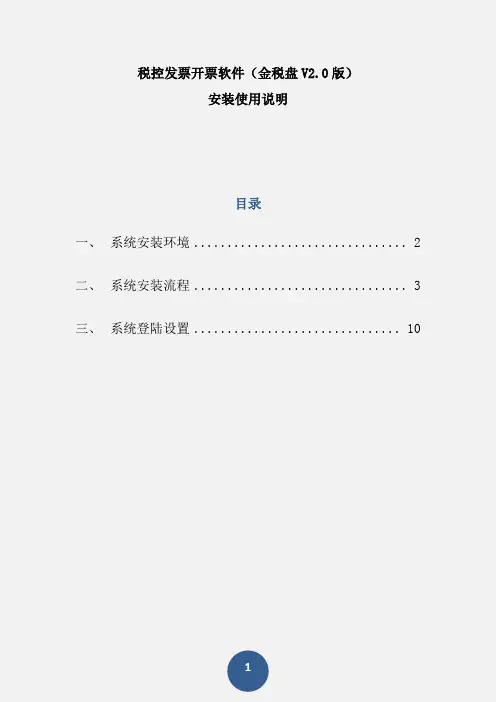
税控发票开票软件(金税盘V2.0版)安装使用说明目录一、系统安装环境 (2)二、系统安装流程 (3)三、系统登陆设置 (10)(1)金税盘和报税盘均是USB接口的税控专用设备,建议开票电脑具备4个以上USB接口,且能正常使用。
(2)新版税控发票开票软件实现了连网在线开票并实时上传功能,开票电脑必须具备上网功能。
(3)新版税控发票开票软件对Windows XP SP3及以上操作系统均可支持(能正常安装Microsoft .NET Framework 4.0或以上版本)。
(4)建议使用机器性能安全、稳定的品牌台式电脑用于开票,不建议将笔记本电脑、便携式小型电脑、多功能一体机等用于安装开票软件,以免影响开票系统安装及发票开具。
【第一步】将金税盘通过USB数据线连接到计算机的USB接口,系统会自动找到新硬件,并自动完成金税盘驱动程序安装,无需手工安装。
金税盘驱动安装完成后会在计算机的设备管理器中出现“AISINO JSP shuikong USB Device”的标识,如图1-1所示:图1-1设备管理器中金税盘设备【第二步】1.双击安装文件夹中的远得航天金税服务平台图标,如图1-2所示:图1-2远得航天金税服务平台2.运行安装软件后如图1-3所示,点击“下一步”进行安装。
图1-3欢迎安装界面3.点击“更改”按钮,可更改安装路径,如果没有特殊需要默认安装到D盘即可,确定好安装路径后,点击“下一步”如图1-4所示:图1-4更改安装路径4.选择快捷方式创建位置,此位置不建议更改设置,默认即可,然后点击“下一步”即可开始安装。
如图1-5所示:图1-5更改快捷方式创建位置5.安装进行中,安装会持续数分钟,不要操作鼠标或者键盘,直到安装进度加载完毕。
如图1-6所示:图1-6安装进行中6.安装完成后,点击“完成”按钮,完成“远得航天金税服务平台”的安装。
如图1-7所示:图1-7安装完成7.完成安装后桌面会出现如图1-8所示“金税平台”快捷方式图标。
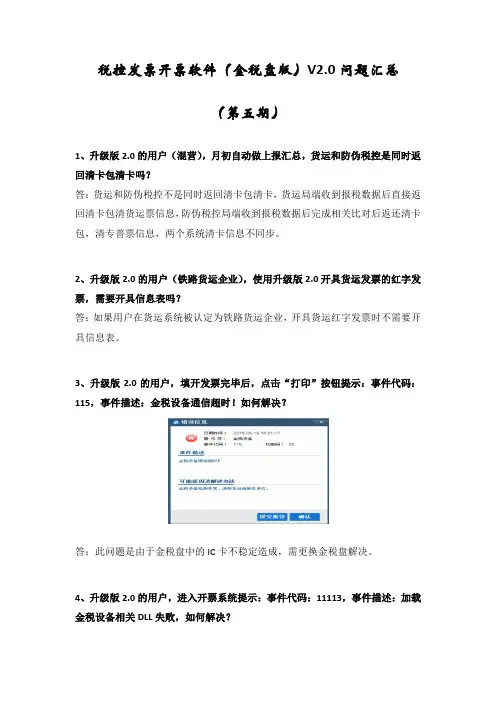
税控发票开票软件(金税盘版)V2.0问题汇总(第五期)1、升级版2.0的用户(混营),月初自动做上报汇总,货运和防伪税控是同时返回清卡包清卡吗?答:货运和防伪税控不是同时返回清卡包清卡,货运局端收到报税数据后直接返回清卡包清货运票信息,防伪税控局端收到报税数据后完成相关比对后返还清卡包,清专普票信息,两个系统清卡信息不同步。
2、升级版2.0的用户(铁路货运企业),使用升级版2.0开具货运发票的红字发票,需要开具信息表吗?答:如果用户在货运系统被认定为铁路货运企业,开具货运红字发票时不需要开具信息表。
3、升级版2.0的用户,填开发票完毕后,点击“打印”按钮提示:事件代码:115,事件描述:金税设备通信超时!如何解决?答:此问题是由于金税盘中的IC卡不稳定造成,需更换金税盘解决。
4、升级版2.0的用户,进入开票系统提示:事件代码:11113,事件描述:加载金税设备相关DLL失败,如何解决?答:升级版软件安装少文件导致,需要完全安装升级版软件解决。
5、升级版2.0的用户,在线升级金税盘底层程序过程中提示:在线升级失败,没有找到设备,如何解决?答:出现此问题建议更换电脑,手动升级金税盘底层。
6、升级版2.0的用户,在线升级金税盘底层程序过程中提示:在线升级失败,错误码:0xf6,未知错误,如何解决?答:出现此问题建议更换电脑,手动升级金税盘底层。
7、升级版2.0的用户,双击桌面防伪开票图标后提示:正在同步企业参数信息。
,长时间无响应,如何解决?答:出现此问题需修改BIOS设置,在Onboard Devices Configuration这个选项里的USB 2.0 Controller需要设置成Enable 。
8、升级版2.0的用户,使用的金税盘、报税盘支持1.0USB接口吗?答:目前的版本不支持,后续版本将放开。
9、升级版2.0的用户,销方开具上传的信息表,局端已经审核通过,购方可以下载吗?答:购方不可以下载;购方开具上传的信息表,局端已经审核通过,购销方均可下载。
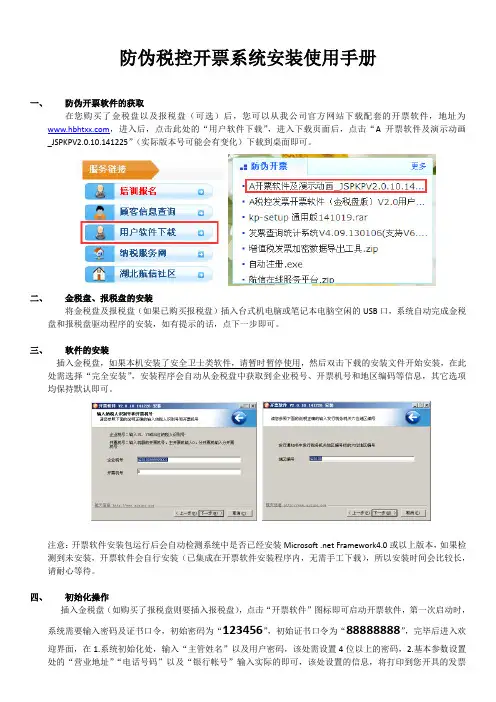
防伪开票组件接口软件方案一、概况对于自主或委托开发管理信息系统的企业,我们开发了Windows版防伪开票组件接口软件,将防伪税控开票功能嵌入企业销售软件内,为真正实现防伪税控防伪税控系统与企业管理信息系统的无缝连接创造了必要的条件。
组件调用软件基于ActiveX规范,提供标准开票界面和后台命令两种接口方式,实现企业日常开具、作废和打印税控发票的功能,为需要实时打印发票或有专门开票要求的企业提供了适宜的解决方案。
对于可以采用通用开票界面的销售软件,推荐使用标准开票界面接口方式,此时本软件提供与防伪税控开票软件相同的开票、查询和作废用户界面,并将发票数据通过组件接口传入销售软件。
采用这种方式,企业的销售软件不用开发专用发票开票界面,开票界面比较规范统一。
对于开票时需要录入辅助数据,或对发票填写方式有所约束,必须具备专门或行业性开票界面的企业,则应采用后台调用开票命令的接口方式。
这种方式的开票数据必须从企业销售软件的开票界面取得,通过定义的COM接口传入接口软件,通过接口软件将开票数据记入防伪开票软件数据库并写入金税卡。
安装本软件之前,必须首先安装防伪税控系统硬件设备,并安装Windows版防伪税控开票子系统软件。
在本软件安装后,进入防伪税控开票子系统,选择系统注册功能,将软件注册版本设为组件接口版,然后输入从我公司取得注册特征码,才能使用本软件。
本软件使用时,必须接好防伪税控设备,插好本企业IC卡,并且没有任何软件访问金税卡设备,本软件必须独占使用金税卡。
二、接口功能1、开启金税卡方法:OpenCard();功能:本项功能必须在其它功能前首先调用,如果尚未调用此功能而调用其它功能,则会产生返回码为1的尚未开启金税卡错误。
它开启并占用金税卡设备,初始化各项参数,分配软件所需各项资源;传出:InvLimit – 开票限额, 金税卡发票开具价税合计限额TaxCode – 本单位税号TaxClock – 金税卡时钟MachineNo – 开票机号码,主开票机为0IsInvEmpty – 有票标志,0为金税卡中无可开发票,1为有票IsRepReached – 抄税标志,0为未到抄税期,1为已到抄税期IsLockReached – 锁死标志,0为未到锁死期,1为已到锁死期2、查询库存发票方法:GetInfo();功能:从金税卡读取发票库存数量及其它参数;传入:InfoKind – 要开具的发票种类(0:专用发票1:废旧物资发票2:普通发票)传出:InfoTypeCode – 要开具发票的十位代码InfoNumber – 要开具发票的号码InvStock – 发票剩余份数TaxClock – 金税卡时钟3、发票开具方法:Invoice();功能:传入开票数据,将开票数据记入防伪税控开票数据库,并在金税卡中开具此发票。
税控发票开票软件(金税盘版)V2.0问题汇总(第四期)1、升级版2.0的汉字防伪企业(稀土行业),开具发票时候提示:“稀土企业,但商品编码库中不存在稀土商品,不能进行发票填开”,如图所示,如何解决?答:此问题是由于未将商品编码库中系统自带的稀土商品编码的隐藏标志改为:“否”导致,开票前需在商品编码中将稀土商品编码的隐藏标志改为“否”。
2、升级版2.0的用户,征期抄税后到报税之前这段时间,最多可以开具多少张发票?答:此段时间可以开具多少张发票与发票明细多少有关,理论上最多可以开具6016张发票,明细内容越多,可开具张数越少。
3、升级版2.0的用户支持使用代理服务器吗?答:0319及以上的版本支持代理服务器,如果不能使用请检查代理服务器服务器端是否把安全接入地址的安全访问权限屏蔽了。
4、升级版2.0的用户,添加操作员过程中新增角色时提示:“数据库操作异常,角色信息查询失败”,如图所示,如何解决?答:此问题是由于数据库异常导致,需卸载开票系统后完全安装解决。
5、升级版2.0用户,完全安装开票软件在确认税号和开票机号时提示:“税号输入错误”,如图所示,如何解决?答:此小规模企业税号为18位税号,只有0319及之后的开票版本才支持,因此需使用0319及以上的版本安装。
6、升级版2.0的用户,打印发票的时候提示:“FPDY-000003”,如图所示,如何解决?答:操作系统缺少打印必需字体导致,需要重装企业操作系统。
7、升级版2.0的用户,开具带清单的发票,允许开具最大清单行数(250行)无法满足医药、商超、分销、汽车配件等需求,后续如何解决?答:针对此情况,总部相关部门讨论后初步确定将清单行数扩大到1000行,将在后续版本中做修改。
8、升级版2.0的用户,打印发票时候提示:“发票号码与金税盘设备当前税号不一致”,如图所示,如何解决?答:插入的金税盘与安装的开票软件税号不符导致,请正确插入与开票软件一致的金税盘。
税控发票开票软件(金税盘版)V2.0.10安装步骤【第一步】金税盘、报税盘安装将金税盘、报税盘通过USB 数据线连接到电脑的USB 接口,系统自动找到新硬件完成驱动安装。
金税盘安装成功,点击“控制面板\系统\硬件\设备管理器”,在磁盘驱动器下出现“AISINO JSP shuikong USB Device”;报税盘安装成功,在磁盘驱动器下出现“AISINO USB shuikong USB Device”,如图1所示:图1 设备管理器中金税盘、报税盘设备【第二步】安装税控发票开票软件(金税盘版)V2.0.10双击“税控发票开票软件(金税盘版)V2.0.10.141220.exe”安装程序,根据向导提示逐步完成安装。
安装程序根据操作系统环境自动判断是否需要安装Microsoft .NET Framework 4.0,安装过程时间稍长,请耐心等待。
安装过程中会提示输入企业税号和开票机号,请注意正确输入与税务局发行一致的企业税号(一般纳税人为15位、个体工商户为17位或20位)和开票机号(一个税号对应一台开票机输入0,如对应两台或两台以上开票机,其中一台为主机输入0,第一台分开票机输入1,第二台分开票机输入2,依次类推),如图2所示输入税号和分机号后会提示要求输入地区编号,一般是税号前6位,如图3 注意:!!!若运行安装程序前已正确连接金税盘,则安装程序可自动由金税盘读入对应的税号和分机号及地区编号等信息图2 输入纳税人识别号和开票机号图3 输入地区编号如需修改默认安装位置,通过点击图4中的“浏览(B)...”按钮,在弹出的选择文件夹窗口中修改系统默认的安装路径。
安装完成,在电脑桌面上出现“开票软件”图标。
图4选择安装位置【第三步】软件登录和参数设置1、双击桌面上的“开票软件图标”进入系统,等待系统进入“登录”界面。
如图5所示:图5 用户登录界面2、初次运行第一栏默认管理员,在中输入用户密码(管理员默认:123456),在中输入税务数字证书口令(默认88888888),点击“登录”按钮后,系统弹出修改证书口令窗口,如图6所示,用户必须重新设置新的证书口令方可进入开票软件,为方便记忆和维护,建议证书口令统一设置为“12345678”。
增值税发票系统V2.0(金税盘版)安装步骤及简易操作手册一、下载安装1、下载:登录网站,进入“增值税发票系统V2.0升级专区”,或者直接登陆“增值税发票系统V2.0升级专区”/web。
点击“税控发票开票软件下载”,安装前请连接金税盘。
2、安装:双击“税控发票开票软件(金税盘版)V2.0.10.***”安装程序,单击【下一步】→【下一步】→【下一步】→【下一步】→【安装】→单击【完成】。
3、安装完成后,桌面出现快捷运行图标,鼠标双击该图标即可启动程序。
二、初次运行软件1、安装完成后双击桌面快捷方式运行,第一次登录用户名默认“管理员”不可修改,默认密码123456,默认证书口令88888888;2、输入完成点击【登录】后出现修改证书口令界面,第一次登录必须修改证书口令,统一修改为12345678。
3、证书口令修改成功后,软件提示重新登录。
再次输入管理员密码和修改后的证书口令,并在“记住密码”前打勾,可免除以后登录时输入密码步骤,输入完成后单击【登录】4、系统初始化:登录后首先出现欢迎界面,单击【下一步】→修改“主管姓名”为“zc”,并设置密码(fwjssmx)再重复输入一次,单击【下一步】→依次输入营业地址、电话号码和银行账号,单击【下一步】→输入安全接入服务器地址(英文状态下输入):https://202.99.194.28:443 ,单击【下一步】→单击【确认】,初始化完成。
5、报税盘注册(无报税盘省略):“系统设置”→“报税盘注册”。
6、设定开票员:“系统维护”→“用户管理”,点击左上角新增用户图标,设置用户名称和密码,勾选开票员,确定保存。
7、添加商品、客户编码。
三、日常操作1、发票读入:依次单击:“发票管理”→“发票读入”→“是”→选择读入发票的来源介质(金税盘或报税盘)→“确定”(核实电子发票号码以及份数是否正确)→“确定”2、发票填开:开票前需确认打印机已经正常连接且能正常工作依次单击:“发票管理”→“发票填开”→选择需要的填开的发票种类→核对发票号码后“确认”→填写发票票面内容→左上角的打印→弹出的发票打印对话框上的“打印”,注意:电子发票号码和纸张发票号码须一致。